Thêm hình mờ nền vào tài liệu Word của bạn

Microsoft Word cho phép bạn thêm hình mờ vào tài liệu của mình. Hình mờ là những hình ảnh hoặc văn bản nhẹ phía sau văn bản thông thường trong tài liệu của bạn.
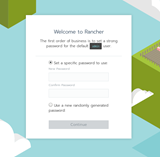
Rancher OS là một bản phân phối Linux rất nhẹ được xây dựng xung quanh Docker. Hệ điều hành tự nó nặng khoảng 20 MB. Hướng dẫn này sẽ giúp bạn khởi động và chạy với HĐH Rancher bền bỉ bằng cách sử dụng tất cả dung lượng đĩa trống. Hướng dẫn cấu hình đám mây không được bao gồm trong tài liệu này.

#!ipxe
# Boots RancherOS in Ramdisk with persistent storage on disk /dev/vda
# Location of Kernel/Initrd images
set base-url http://releases.rancher.com/os/latest
kernel ${base-url}/vmlinuz rancher.state.dev=LABEL=RANCHER_STATE rancher.state.autoformat=[/dev/vda] rancher.password=CHANGETHIS
initrd ${base-url}/initrd
boot
Trong khi thiết lập rancher.passwordtham số kernel hoạt động, nhóm Rancher khuyên không nên làm điều này trong sản xuất. Các tham số kernel sẽ có thể đọc được bởi bất kỳ container nào được khởi chạy, bao gồm cả các tham số không có đặc quyền. Một phương pháp tốt hơn sẽ là thêm khóa SSH thông qua cấu hình đám mây. Việc chỉ định tệp cấu hình đám mây được thực hiện bằng cách thêm tham số kernel. Một ví dụ về tham số này được hiển thị dưới đây. Bạn sẽ cần thay thế URL trong tham số thành vị trí của tệp cấu hình đám mây.
rancher.cloud_init.datasources=[url:http://example.com/cloud-config]
Dưới đây là một ví dụ mẫu tệp cấu hình đám mây bao gồm các khóa SSH. Tập tin này ở định dạng YAML. Thay thế các khóa SSH trong mẫu bằng một hoặc nhiều khóa của riêng bạn.
#cloud-config
ssh_authorized_keys:
- ssh-rsa AAA...ZZZ example1@rancher
- ssh-rsa BBB...ZZZ example2@rancher
Thông tin thêm về việc sử dụng cấu hình đám mây với Rancher OS được cung cấp trong tài liệu chính thức .
Microsoft Word cho phép bạn thêm hình mờ vào tài liệu của mình. Hình mờ là những hình ảnh hoặc văn bản nhẹ phía sau văn bản thông thường trong tài liệu của bạn.
Outlook và nhiều ứng dụng e-mail khác có một tính năng cho phép bạn gửi e-mail đến nhiều người nhận cùng một lúc bằng cách sử dụng danh sách phân phối. Bằng cách này khi bạn gửi e-mail, bạn chỉ cần đặt tên danh sách phân phối vào hộp Tới:
Luôn có những thứ bổ sung cho nhau. Cho dù đó là ghép nối các loại thực phẩm, kinh nghiệm hay thậm chí là các mối quan hệ cá nhân; một số thứ chỉ hoạt động tốt hơn khi có thứ gì đó khác hỗ trợ nó. Thiết kế web không có gì khác biệt. Có một số kỹ thuật nhất định dựa vào thứ gì đó khác để nó có hiệu quả hoặc thậm chí hoạt động bình thường.
Nếu bạn sử dụng Excel 2007 hoặc 2010, bạn có thể gặp lỗi khi mở Excel hoặc nhấp đúp vào tệp Excel có thông báo Đã xảy ra sự cố khi Gửi lệnh tới Chương trình. Điều này có thể được gây ra bởi một vài điều khác nhau.
Biểu tượng yêu thích là một hình ảnh nhỏ riêng lẻ của một trang web được hiển thị bên cạnh thanh địa chỉ. Tùy thuộc vào trình duyệt, nó cũng xuất hiện trong dấu trang / dấu trang trong thanh công cụ dấu trang và thanh bảng hoặc dưới dạng lối tắt trên màn hình.
Nếu bạn là người dùng Outlook thì bạn có thể tạo phong cách hoặc chủ đề của riêng mình cho các thư email gửi đi của mình chỉ với một vài cú nhấp chuột.
Nếu bạn thích sử dụng Windows Photo Viewer trong Windows 7 nhưng nhận thấy rằng bạn không thể sử dụng nó trong Windows 10 thì đây là cách bạn lấy lại.
Ngày nay, hình thức chơi game phổ biến nhất liên quan đến các trò chơi cũ, cổ điển là sử dụng trình giả lập. Hôm nay chúng tôi sẽ giới thiệu cho bạn một số trình giả lập tốt nhất cho Nintendo DS chạy trên mọi máy tính. Sau đó, tất cả những gì bạn phải làm là tải xuống trình giả lập NDS và các trò chơi và bạn đã sẵn sàng chơi.
Nếu bạn có một phông chữ nhất định mà bạn muốn sử dụng cho tất cả các tài liệu Word của mình, có một cách để làm cho Word sử dụng phông chữ đó theo mặc định mỗi khi bạn bắt đầu một tài liệu mới. Làm theo các bước đơn giản.
Bây giờ chúng ta sẽ đi vào cách ngăn Windows tự động nén tệp của bạn, do đó bạn không cần phải lo lắng về điều này xảy ra nữa.








